Wrye Bash
Wrye Bash est un utilitaire pour les jeux Bethesda.
| Pour échanger sur ce guide, rendez-vous sur son topic d'origine. |
Présentation
Wrye Bash servait initialement de gestionnaire de mods. Il est principalement utilisé pour sa capacité à fusionner les informations de plusieurs mods dans un nouveau plugin, afin de les rendre compatibles entre eux : il crée une sorte de patch sur mesure adapté à votre ordre de chargement appelé Bashed Patch. C'est son utilité majeure puisque d'autres outils sont recommandés comme gestionnaire de mods, notamment Mod Organizer 2.
Installation
Vous pouvez télécharger Wrye Bash sur Nexus. Prenez la version Standalone Executable et placez l'exécutable où vous le souhaitez (dans un dossier contenant vos utilitaires de modding, par exemple).
Vous devez ensuite le lier à MO2 comme décrit ici.
Généralités
L'onglet Mods permet l'activation ou la désactivation des mods comme dans n'importe quel autre utilitaire, ainsi qu'un nombre d'opérations accessibles via le menu contextuel (clic droit). Cet onglet est supplanté par votre gestionnaire de mods.
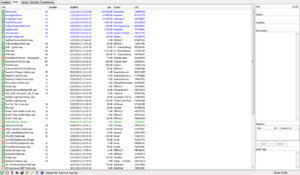
Le Bashed Patch
Passons à la fonction qui est la plus intéressante de cet utilitaire : le Bashed Patch. Une fois le programme lancé (par MO2 si vous suivez nos recommandations), celui-ci s'ouvre sur l'onglet Mods.
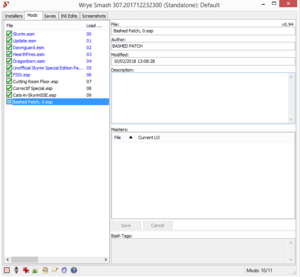
Un fichier nommé Bashed Patch, 0.esp s'est ajouté à la fin de votre liste de mods, en bleu clair. Pour le construire (ou le reconstruire), il faut effectuer un clic droit dessus, puis sélectionner Rebuild Patch.
Une fenêtre d'avertissement s'ouvre pour vous signaler d'éventuelles erreurs détectées. Si vous avez des plugins dont les masters sont absents, ils apparaîtront dans la première case, mais MO2 a déjà dû vous le signaler et vous devriez résoudre le souci ! L'autre case liste les plugins dont l'ordre des masters ne correspond pas à celui actuel (ce qui peut arriver si votre ordre de chargement n'est pas bon ou si les moddeurs ont rangé leurs masters différemment) : ce n'est pas un souci critique et vous pouvez cliquer sur Continue Despite Errors.
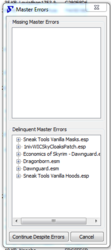
Un nouveau menu apparaît, qui explique à quoi servira ce Bashed Patch. En fonction du contenu des mods, la colonne de gauche peut varier.
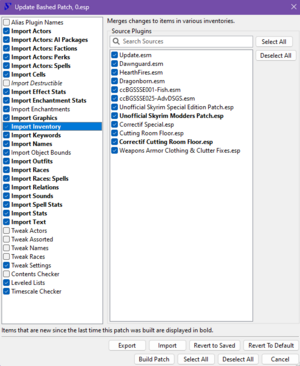
Import
Chacune des catégories commençant par Import permet de fusionner les modifications correspondantes, en listant les plugins concernés dans la colonne de droite.
Tweak
Chacune des catégories commençant par Tweak permet d'ajuster les paramètres généraux du jeu. Une brève description apparaît en bas lorsque vous survolez les options. Faites un clic droit sur les options listées à droite pour choisir parmi les valeurs proposées ou proposer une valeur personnalisée.
Quelques exemples en vrac :
- Arrow: Recovery from Actor : Pourcentage de chances de récupérer les flèches sur les cadavres.
- Bounty:Trespassing : Montant de la prime ajouté pour une intrusion.
- Crime: Alarm Distance : Distance à laquelle se produit la détection d'un crime. Plus elle la valeur est faible, plus le garde devra être proche.
- Msg: Quick Save : Message qui apparaît quand vous faites une sauvegarde rapide.
- Player:Underwater Breath Control : Délai en secondes de l'apnée.
Leveled Lists
C'est l'onglet pour fusionner les listes nivelées. Skyrim utilise des leveled lists principalement pour ajuster le contenu à votre niveau, mais elles sont parfois utilisées pour regrouper des objets pour d'autres raisons. Cette fonction de Wrye Bash va vous permettre de fusionner les changements apportés par vos mods actifs à ces listes.
Merge Patches
C'est l'onglet pour fusionner des patches, qui est principalement utile pour les jeux qui ne bénéficient pas du format ESL (ex. Oblivion) et où le gain de plugins est crucial. Wrye Bash peut proposer de fusionner les plugins de patches ou de certains mods au sein du Bashed Patch. Vous pouvez le laisser faire sans risques : cela réduira votre liste de plugins. Certains mods précisent qu'ils doivent pas être fusionnés pour éviter des bugs. Les plugins fusionnés seront désactivés et apparaîtront avec un ➕ vert au lieu d'un ✅ dans Wrye Bash.
Dans MO2, ces mêmes plugins apparaîtront désactivés, mais laissez-les comme ça, car ils seront désormais contenus dans Bashed Patch, 0.esp.
Construire le Bashed Patch
Vous pouvez alors cliquer sur Build Patch et laisser le programme travailler.
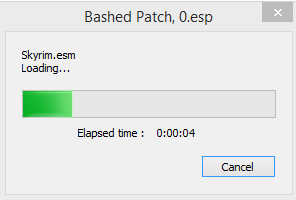
Il ne vous reste plus qu'à attendre jusqu'à ce qu'une longue liste s'affiche pour vous montrer en détail ce qui a été fait. Vous pouvez cliquer sur OK.
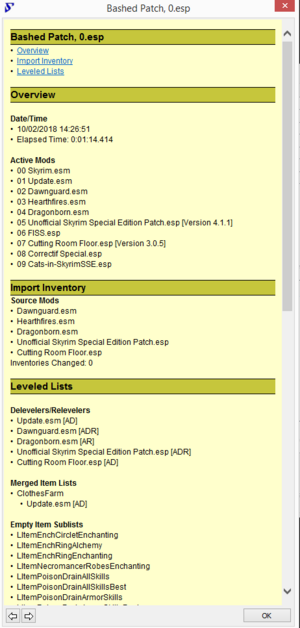
Wrye Bash vous propose ensuite d'activer le Bashed Patch : cliquez sur Oui et Wrye Bash a terminé son office (vous pouvez l'éteindre).
Votre Bash Patched est maintenant fonctionnel !
En revenant à MO2, nous constatons un avertissement en haut à droite. Celui-ci nous averti qu'il y a du contenu dans notre dossier Overwrite. En cliquant dessus, nous constatons en effet que s'y trouve le Bashed Patch. Vous pouvez l'y laisser si vous n'avez qu'un seul profil ; sinon, pour vous assurer de ne pas l'écraser par inadvertance, placez-le dans un nouveau mod créé et renommé.
Les Bash Tags
Les Bash Tags sont des mots-clés servant à forcer l'intégration de certaines catégories dans le Bashed Patch, afin que certaines modifications plus ou moins importantes apportées par les plugins ne soient pas écrasées par d'autres. Si vous vous rendez compte avec xEdit que certains edits importants devraient être intégrés au Bashed Patch, ou que LOOT vous les signale quand vous triez votre ordre de chargement, vous pouvez vous servir de ces Bash Tags pour les forcer (n'oubliez pas de régénérer votre Bashed Patch après, évidemment).
On les trouve sous deux formes :
- Directement dans le header du plugin (SNAM) et inscrits comme suit :
{{BASH:Tag1,Tag2}}; - Dans un fichier texte (TXT) nommé exactement comme le plugin qu'il inscrit et placé dans Data\BashTags.
Vous pouvez les visualiser et les éditer/ajouter via Wrye Bash grâce à un menu prévu à cet effet.

Une fois la liste constituée, vous pouvez faire clic droit dans la zone Bash Tags et choisir Copy to Description pour les inclure en dur dans la zone de description SNAM du header de votre plugin, ou Copy to BashTags pour imprimer un fichier TXT à l'endroit où se trouve le plugin.
Vous trouverez ici la liste complète des Bash Tags.
| Ce guide a été créé par Pr. ChemicalSong pour la Confrérie des Traducteurs et enrichi par la communauté. |
